
Dalam era moden kemudahan digital ini, dompet elektronik menjadi satu keperluan. Venmo, perkhidmatan pembayaran mudah alih yang dimiliki oleh PayPal, adalah salah satu perkhidmatan e-dompet paling popular di dunia. Jika anda mempunyai peranti Apple seperti iPhone atau iPad, menggunakan akaun Venmo adalah mudah! Teruskan membaca untuk mengetahui lebih lanjut tentang cara menyediakan akaun Venmo pada iPhone atau iPad anda dan cara mula menghantar dan menerima wang melaluinya.
- Apakah Venmo dan bagaimana ia berfungsi?
- Bagaimana untuk menyediakan akaun Venmo pada iPhone atau iPad
- Cara membuat akaun Venmo untuk perniagaan pada iPhone atau iPad
- Cara membuat pembayaran dengan Venmo pada iPhone atau iPad
- Bagaimana untuk meminta pembayaran dengan Venmo
- Bagaimana untuk memadam akaun Venmo pada iPhone atau iPad
Apakah Venmo dan bagaimana ia berfungsi?
Venmo ialah aplikasi dompet digital yang membolehkan pengguna memindahkan wang secara elektronik. Apa yang menjadikannya unik ialah ia juga merupakan platform pembayaran sosial; ia membolehkan anda menghantar dan menerima wang semasa berhubung dengan rakan anda dengan menambahkan ulasan, emoji kegemaran anda atau menghantar wang yang dibalut dengan pelekat animasi.
Ini menjadikan pembayaran orang untuk perbelanjaan seperti utiliti kongsi, makanan atau hadiah lebih mudah. Hanya kongsi kod QR, cari nama mereka dalam apl dan pindahkan dana.
Jika anda masih tidak pasti aplikasi pemindahan wang yang hendak digunakan, lihat rangkuman kami tentang apl pemindahan wang terbaik untuk digunakan pada tahun 2023 untuk mendapatkan lebih banyak pilihan.
Keperluan untuk membuat akaun Venmo
- Anda mesti tinggal di AS.
- Anda mesti mempunyai telefon bimbit AS yang berfungsi yang mampu menghantar dan menerima mesej teks daripada kod pendek. Nombor mudah alih ini tidak boleh didaftarkan ke akaun Venmo yang lain.
- Anda perlu berumur sekurang-kurangnya 18 tahun atau umur majoriti di negeri tempat anda tinggal.
- Pastikan apl Venmo dikemas kini kepada versi 7.38.2 atau lebih baharu.
Ambil perhatian bahawa anda juga memerlukan akaun bank AS atau kad debit yang layak untuk Pemindahan Segera jika anda bercadang untuk memindahkan wang anda daripada akaun Venmo anda ke akaun bank anda.
Anda juga mungkin memerlukan akaun bank AS, kad kredit atau kad debit untuk mengakses baki Venmo jika anda perlu membuat pembayaran yang lebih besar.
Bagaimana untuk menyediakan akaun Venmo pada iPhone atau iPad
- Pergi ke App Store dan taip Venmo → ketik Dapatkan untuk memasang apl pada peranti anda.
- Lancarkan apl. Ketik Buat akaun → pilih Peribadi → Bermula.
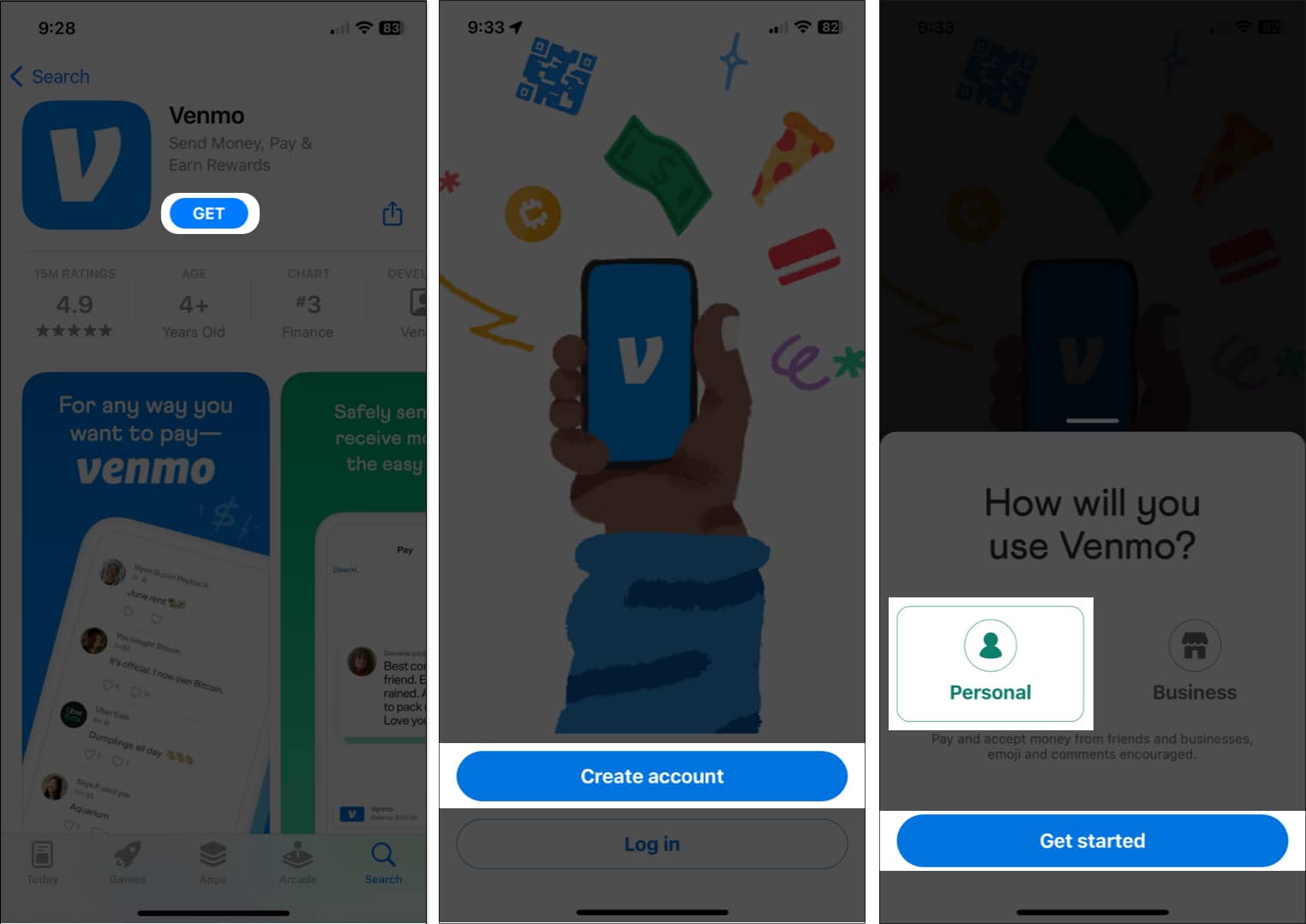
- Masukkan nombor telefon anda → ketik Hantar Kod. Tunggu kod Venmo (yang akan datang daripada nombor lima digit, 86753) akan dihantar ke peranti anda dan masukkannya dalam ruang yang disediakan → Hantar Kod.
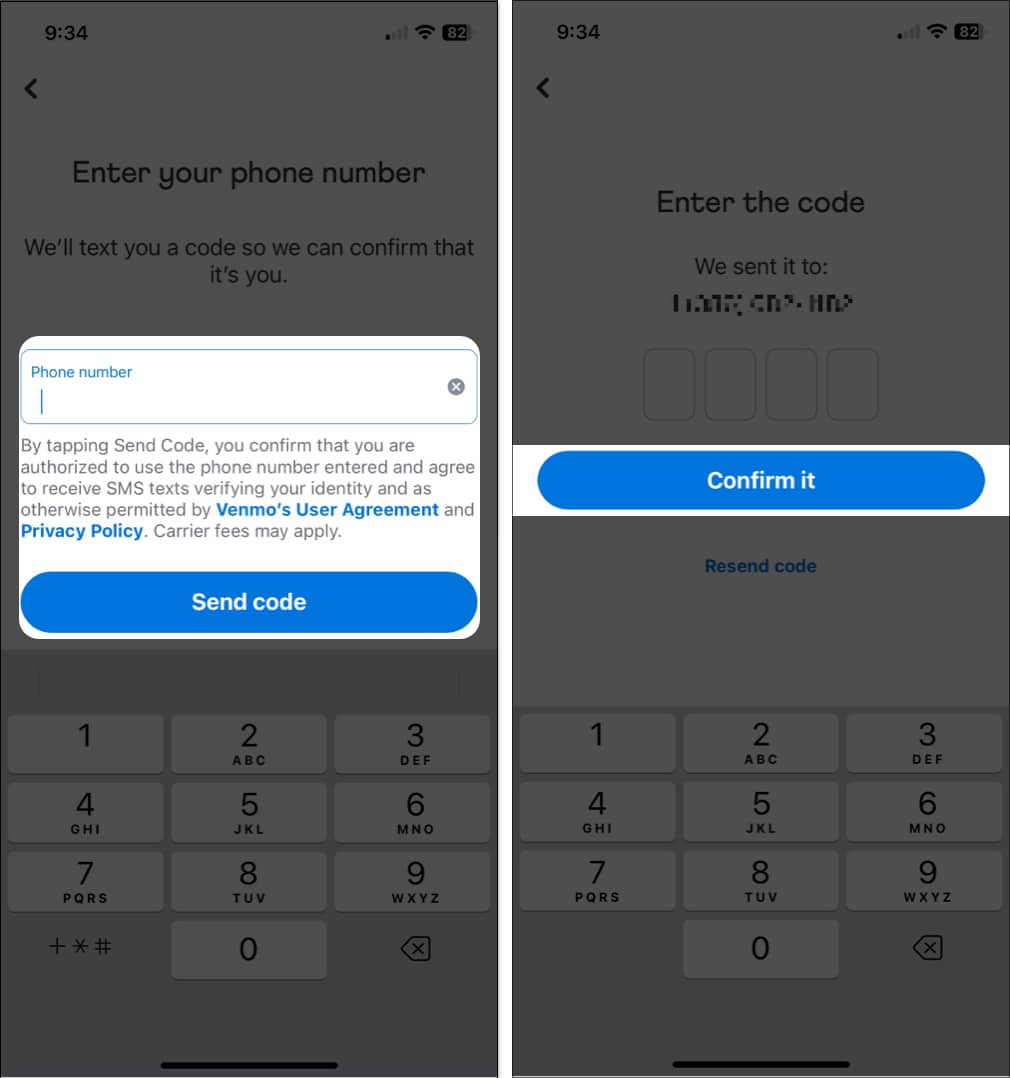
- Pilih kaedah pendaftaran anda. Anda boleh mendaftar sama ada dengan e-mel anda atau dengan Facebook.
- Isikan maklumat peribadi anda. Ini termasuk nama pertama anda yang sah, nama keluarga sah, nama pengguna Venmo yang dipilih, e-mel dan kata laluan. Anda akan dikehendaki membuat kata laluan yang kukuh antara 8 hingga 20 aksara panjang, dengan sekurang-kurangnya satu aksara dan nombor khas. Harap maklum bahawa menukar nama pengguna anda kemudian dalam tetapan Profil anda adalah mungkin.
- Sahkan bahawa anda berumur 18 tahun ke atas → ketik Seterusnya.
- Baca Perjanjian Pengguna Venmo, Dasar Privasi dan cara semuanya berfungsi. Tatal ke bawah, dan ketik Setuju.
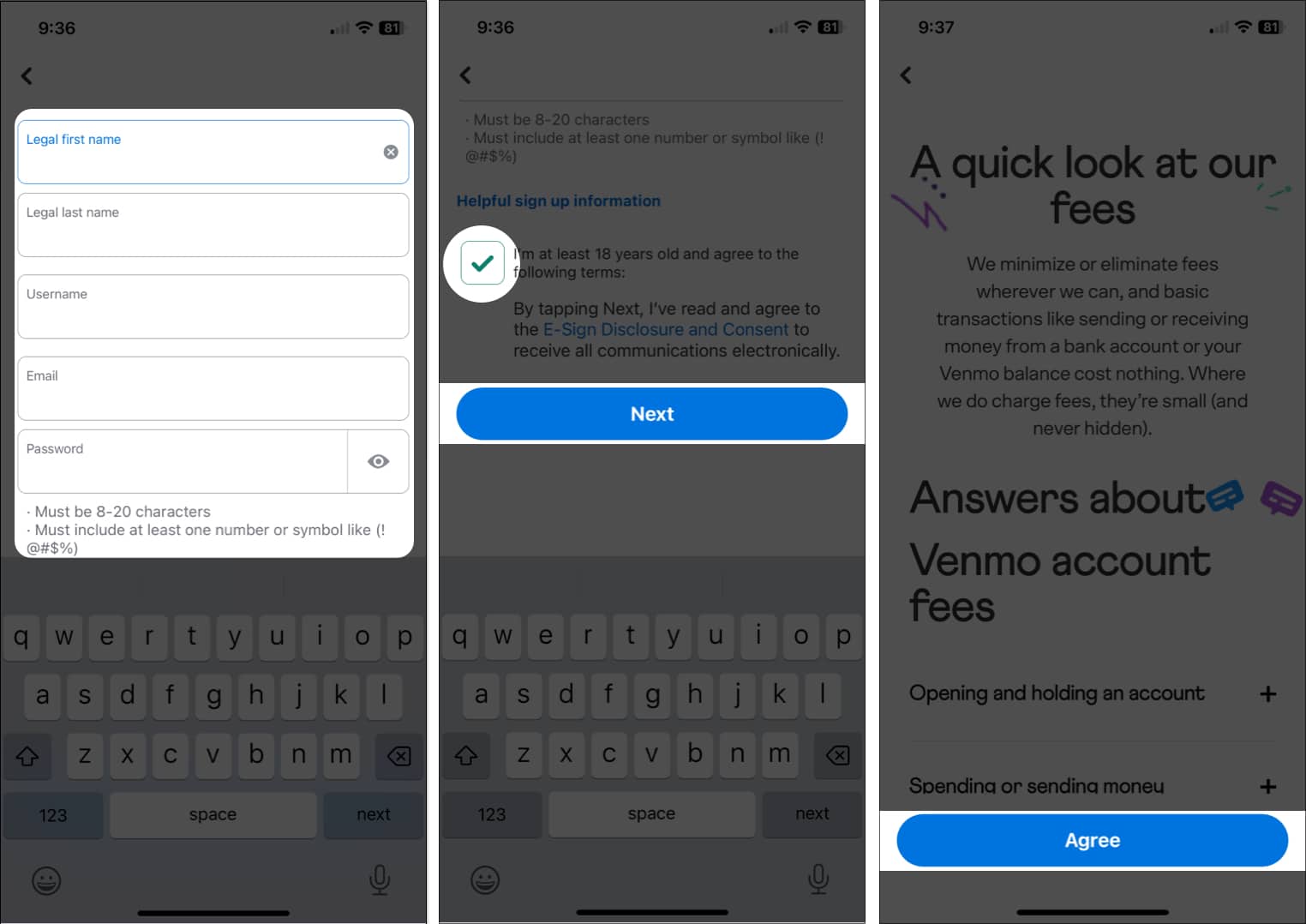
- Anda seterusnya boleh menggunakan kenalan telefon anda atau pilih Segerakkan Kenalan Facebook (jika anda tidak menggunakan Facebook sebagai kaedah pendaftaran anda) untuk menyegerakkan apl Venmo anda dengan kenalan anda di Facebook. Anda juga boleh mengetik Langkau buat masa ini jika anda ingin menambah lebih ramai rakan di Venmo kemudian.
- Anda akan ditunjukkan halaman Privasi, di mana anda boleh menukar orang yang boleh melihat pembayaran anda. Venmo telah meninggalkan suapan sosial globalnya, supaya anda boleh membenarkan rakan anda melihat transaksi anda, merahsiakannya dan menyimpan pembayaran antara anda dan pengguna lain.
- Ketik Selesai.
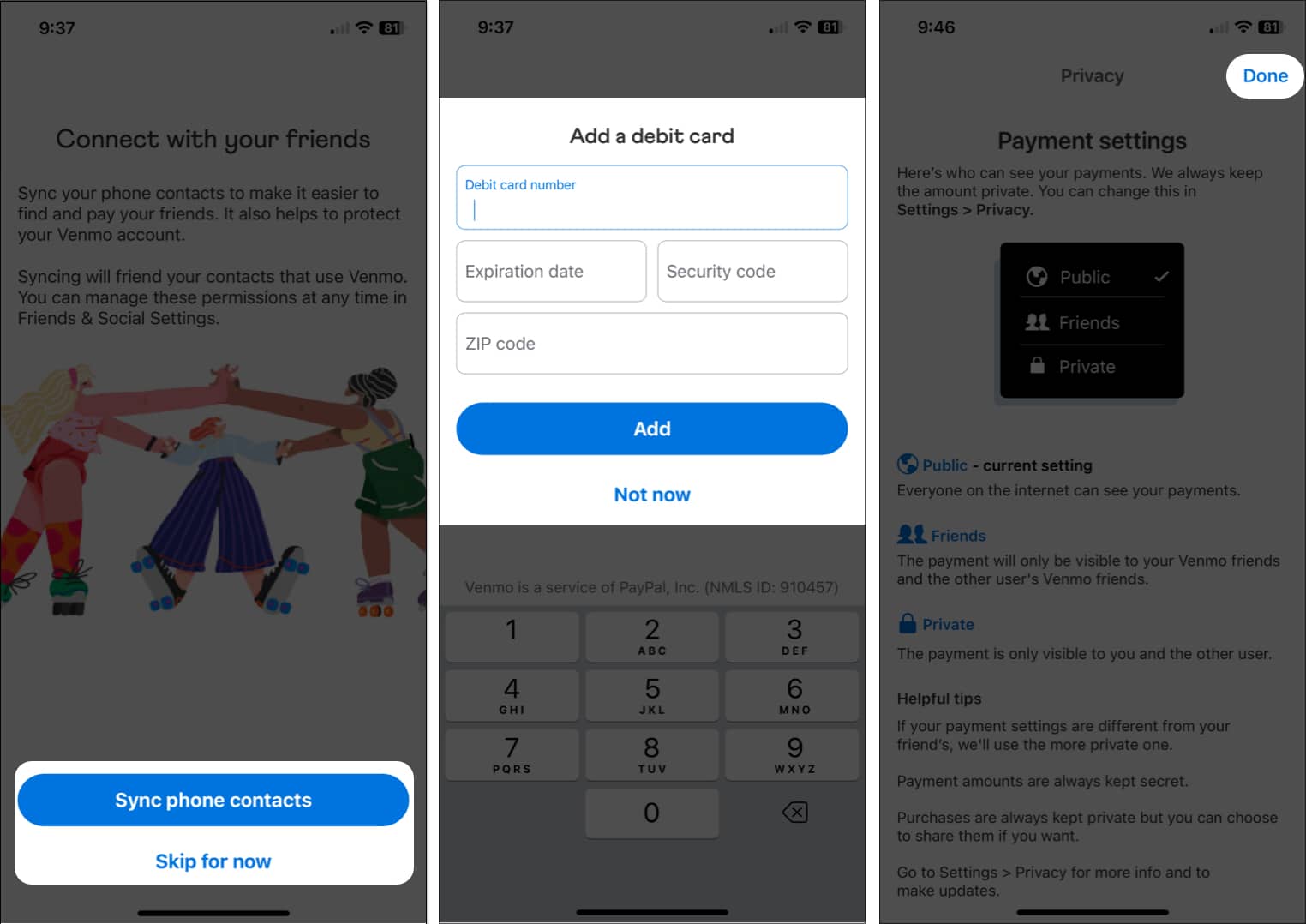
- Anda akan melihat pop timbul tetapan Pemberitahuan. Ketik Benarkan pemberitahuan jika anda mahu Venmo menghantar pemberitahuan pada iPhone anda. Jika tidak, pilih Bukan sekarang.
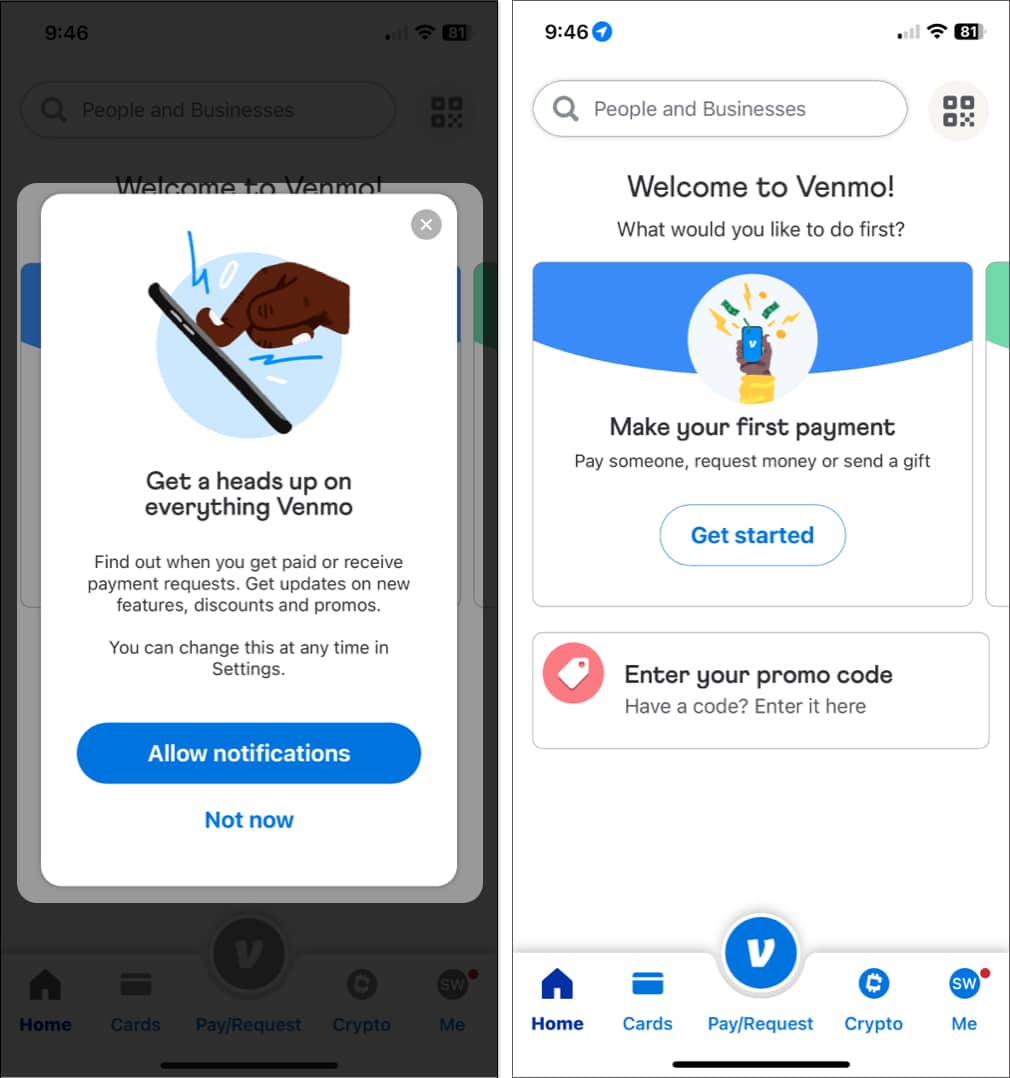
Mengesahkan alamat e-mel anda
- Selepas anda mendaftar, Venmo akan menghantar mesej ke alamat e-mel anda.
- Klik pautan dalam e-mel untuk mengesahkan bahawa anda memiliki alamat e-mel tersebut.
Melakukan langkah ini adalah penting kerana anda tidak akan dapat menerima pembayaran melainkan e-mel anda disahkan.
Cara membuat akaun Venmo untuk perniagaan pada iPhone atau iPad
Jika anda menggunakan Venmo buat kali pertama, anda perlu membuat akaun Venmo terlebih dahulu. Anda boleh membuat kedua-dua profil peribadi dan perniagaan anda pada masa yang sama semasa proses pendaftaran.
Ambil perhatian bahawa profil Perniagaan Venmo hanya untuk individu.
- Buka Venmo.
- Pilih Perniagaan.
- Pilih daripada Individu/pemilik tunggal atau perniagaan Berdaftar.
- Venmo akan bertanya sama ada perniagaan anda menggunakan SSN atau EIN. Pilih pilihan yang anda gunakan semasa memfailkan cukai anda.
- Masukkan nama perniagaan anda dan nama pengguna untuk perniagaan anda. Anda juga boleh menambah gambar profil dan sepanduk perniagaan anda.
- Masukkan biografi Perniagaan 140 aksara anda.
- Di bawah kategori perniagaan, pilih daripada kategori yang tersedia untuk kategori perniagaan anda.
- Ketik Seterusnya.
- Masukkan semua maklumat tentang perniagaan anda, termasuk nama sah, alamat, EIN atau SSN, jenis pendaftaran dan nombor telefon perniagaan anda.
- Taipkan e-mel perniagaan anda. Ini akan kelihatan kepada semua pengguna Venmo dan akan menjadi cara utama mereka untuk menghubungi anda. Anda juga boleh menambah nombor telefon, alamat, tapak web dan nama pengguna Instagram anda, yang juga akan muncul pada profil perniagaan anda.
- Pilih Seterusnya. Semak profil Perniagaan anda dan edit kandungan seperti yang diperlukan. Setelah selesai, tekan Terbitkan.
Jika anda sudah mempunyai akaun Venmo yang anda inginkan layak untuk akaun perniagaan, anda boleh menciptanya pada apl Venmo dengan melakukan salah satu daripada yang berikut:
- Pada tab Saya, ketik + Buat profil perniagaan dalam menu lungsur berhampiran bahagian atas skrin anda.
- Pergi ke Tetapan dan ketik Cipta Profil Perniagaan.
Cara membuat pembayaran dengan Venmo pada iPhone atau iPad
Sebelum kita pergi ke proses membuat pembayaran, anda perlu menambahkan akaun bank anda pada Venmo terlebih dahulu. Tanpanya, anda tidak akan dapat memindahkan baki Venmo anda ke akaun bank anda atau terhad kepada baki Venmo semasa anda semasa membuat pembayaran.
Tambah dan sahkan akaun bank anda di Venmo
Terdapat dua cara untuk menambah akaun bank pada Venmo anda:
-
Pengesahan segera: Ini ialah cara segera untuk mengesahkan akaun anda. Hanya berikan nama pengguna dan kata laluan yang anda gunakan untuk perbankan mudah alih. Venmo menggunakan Plaid untuk mengesahkan butiran anda. Jika bank anda layak untuk pengesahan segera, Venmo akan menggesa anda untuk menambah butiran perbankan dalam talian anda selepas anda memilih bank anda.
-
Pengesahan manual: Kaedah ini memerlukan anda memberikan penghalaan dan nombor akaun bank anda. Venmo kemudiannya akan menghantar pemindahan mikro (dua pengeluaran dan deposit berjumlah kurang daripada $1 setiap satu, dilakukan serentak) ke akaun anda untuk mengesahkan pemilikan. Oleh sebab itu, pastikan anda mempunyai sekurang-kurangnya $2 dalam akaun bank anda. Anda akan melihat pemindahan mikro ini dalam masa 1-3 hari perniagaan. Sebaik sahaja anda melakukannya, pergi ke www.venmo/verifybankto sahkan akaun bank anda.
Tambahkan kad kredit atau debit pada Venmo
- Ketik tab Saya → pergi ke bahagian Wallet.
- Pilih Tambah bank atau kad → ketik Kad.
- Tambahkan maklumat kad anda secara manual atau gunakan kamera telefon anda untuk mengimbas maklumat kad anda.
Bagaimana untuk meminta pembayaran dengan Venmo
- Pilih Bayar/Permintaan di bahagian bawah skrin anda.
- Cari atau tambah orang yang anda ingin hantar permintaan anda.
- Masukkan jumlah dan tambah nota.
- Ketik Permintaan.
Bagaimana untuk memadam akaun Venmo pada iPhone atau iPad
Anda perlu log masuk ke akaun anda untuk dapat menutup akaun anda.
- Ketik gambar atau parap anda → pergi ke tab Saya → pilih gear Tetapan.
- Pilih Akaun di bawah Keutamaan.
- Pilih Tutup Akaun Venmo.
Nota: Pastikan anda memindahkan semua dana anda ke akaun bank anda sebelum memadamkan akaun anda kerana dana anda tidak lagi tersedia untuk anda tanpa menghubungi Venmo.
Venmo akan menggesa orang ramai dengan transaksi yang belum selesai untuk menangani perkara ini sebelum menutup akaun mereka.
Mengakhiri…
Mencipta akaun Venmo pada iPhone atau iPad anda adalah mudah dengan langkah-langkah yang dinyatakan di atas. Bergantung pada perkara yang ingin anda lakukan dengan akaun anda, anda juga mungkin perlu menambah akaun bank atau kad debit/kredit.
Beritahu kami cara membuat akaun Venmo untuk anda di bahagian komen. Selamat berpindah!
Baca lebih lanjut:
- Apakah Apple Pay Later dan bagaimana ia akan berfungsi
- Cara Menghantar atau Menerima Wang Menggunakan Facebook Messenger pada iPhone
- Dompet Perkakasan Cryptocurrency Terbaik
